win11複数デスクトップの簡単なチュートリアル
- WBOYWBOYWBOYWBOYWBOYWBOYWBOYWBOYWBOYWBOYWBOYWBOYWB転載
- 2023-06-30 09:57:125003ブラウズ
win11で複数のデスクトップを使用するにはどうすればよいですか? Win11 マルチデスクトップでは、コンピューターのデスクトップを追加できるため、仕事や学習の効率が大幅に向上し、デスクトップのプライバシー ファイルも保護できます。以下では、エディターが Win11 のマルチ デスクトップの使用方法に関するチュートリアルを紹介します。興味のある友人は一緒に学習し、エディターのチュートリアルに従って動作を確認できます。

Win11 複数デスクトップの使用チュートリアル
1. win11 仮想デスクトップを使用すると、異なるデスクトップ上で同じ/異なることを行うことができ、デスクトップ間の各操作を行うことができます。お互いに干渉しないこと。たとえば、仕事用デスクトップでブラウザを開いて Microsoft を検索し、エンターテインメント デスクトップでもブラウザを開いて win10 を検索することもできます。または、一方のデスクトップを仕事用に使用し、もう一方のデスクトップを個人用に使用することもできます。アプリケーション。
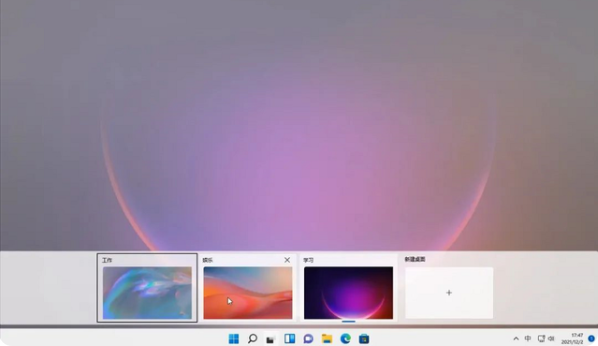
2. さまざまなデスクトップの背景を設定することもできます。デスクトップを右クリックして、[背景] を選択するだけです。自動的に設定ページに移動します。次に、お気に入りを選択します。デスクトップの背景。さまざまなデスクトップを区別するために使用できます。
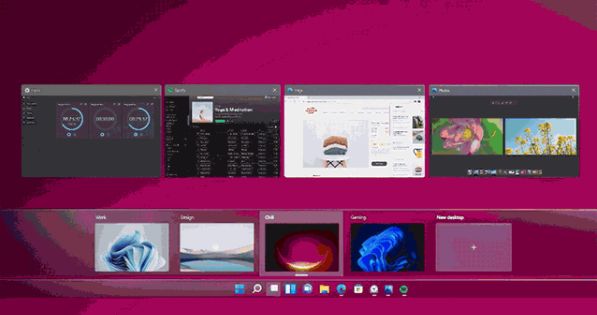
#3. 異なるデスクトップ間のプログラムは相互に移動できます。たとえば、仮想デスクトップのメイン インターフェイスで、App Store を右クリックして別のデスクトップを選択するか、新しいデスクトップに移動することで、App Store プログラムを別のデスクトップに移動できます。
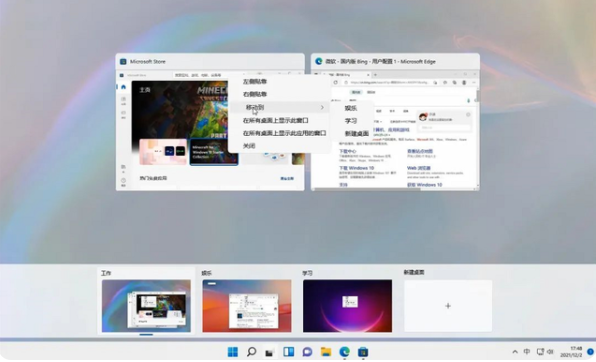
では、win11 仮想デスクトップをより便利に使用するにはどうすればよいでしょうか?次のようにショートカット キーを使用してすばやく操作できます:
[win tab] は仮想デスクトップ タスク ビューを開きます;
[win ctrl] は左右の矢印で使用できますキーを使用して異なるデスクトップ間をすばやく切り替える;
[Win Ctrl D] 新しいデスクトップを直接作成します;
[Win Ctrl F4] 現在のデスクトップを削除します。

以上がwin11複数デスクトップの簡単なチュートリアルの詳細内容です。詳細については、PHP 中国語 Web サイトの他の関連記事を参照してください。

